계정
Microsoft Defender for Cloud Apps 연결된 앱의 계정에 대한 가시성을 제공합니다. 앱 커넥터를 사용하여 앱에 Defender for Cloud Apps 연결한 후 Defender for Cloud Apps 연결된 앱과 연결된 계정 정보를 읽습니다. 계정 페이지를 사용하면 해당 계정, 권한, 구성원인 그룹, 별칭 및 사용 중인 앱을 조사할 수 있습니다. 또한 Defender for Cloud Apps 연결된 앱 중 하나에서 이전에 볼 수 없었던 새 계정(예: 활동 또는 파일 공유)을 검색하면 해당 앱의 계정 목록에 계정이 추가됩니다. 이렇게 하면 클라우드 앱과 상호 작용하는 외부 사용자의 활동을 볼 수 있습니다.
관리자는 특정 사용자의 메타데이터 또는 사용자의 활동을 검색할 수 있습니다. ID 페이지에서는 연결된 클라우드 애플리케이션에서 가져온 엔터티에 대한 포괄적인 세부 정보를 제공합니다. 또한 사용자와 관련된 사용자의 활동 기록 및 보안 경고를 제공합니다.
ID 페이지를 필터링하여 특정 계정을 찾고 다양한 유형의 계정을 자세히 살펴볼 수 있습니다. 예를 들어 작년부터 액세스하지 않은 모든 외부 계정을 필터링할 수 있습니다.
ID 페이지를 사용하면 다음 문제를 포함하여 계정을 쉽게 조사할 수 있습니다.
특정 서비스에서 오랫동안 비활성 상태인 계정이 있는지 확인합니다(해당 사용자의 라이선스를 해당 서비스에 해지해야 할 수도 있습니다).
관리자 권한이 있는 사용자 목록을 필터링할 수 있습니다.
더 이상 organization 포함되지 않지만 활성 계정이 있는 사용자를 검색할 수 있습니다.
앱 일시 중단 또는 계정 설정 페이지로 이동과 같은 계정에서 거버넌스 작업을 수행할 수 있습니다.
각 사용자 그룹에 포함되는 계정을 확인할 수 있습니다.
각 계정에서 액세스하는 앱과 특정 계정에 대해 삭제된 앱을 확인할 수 있습니다.
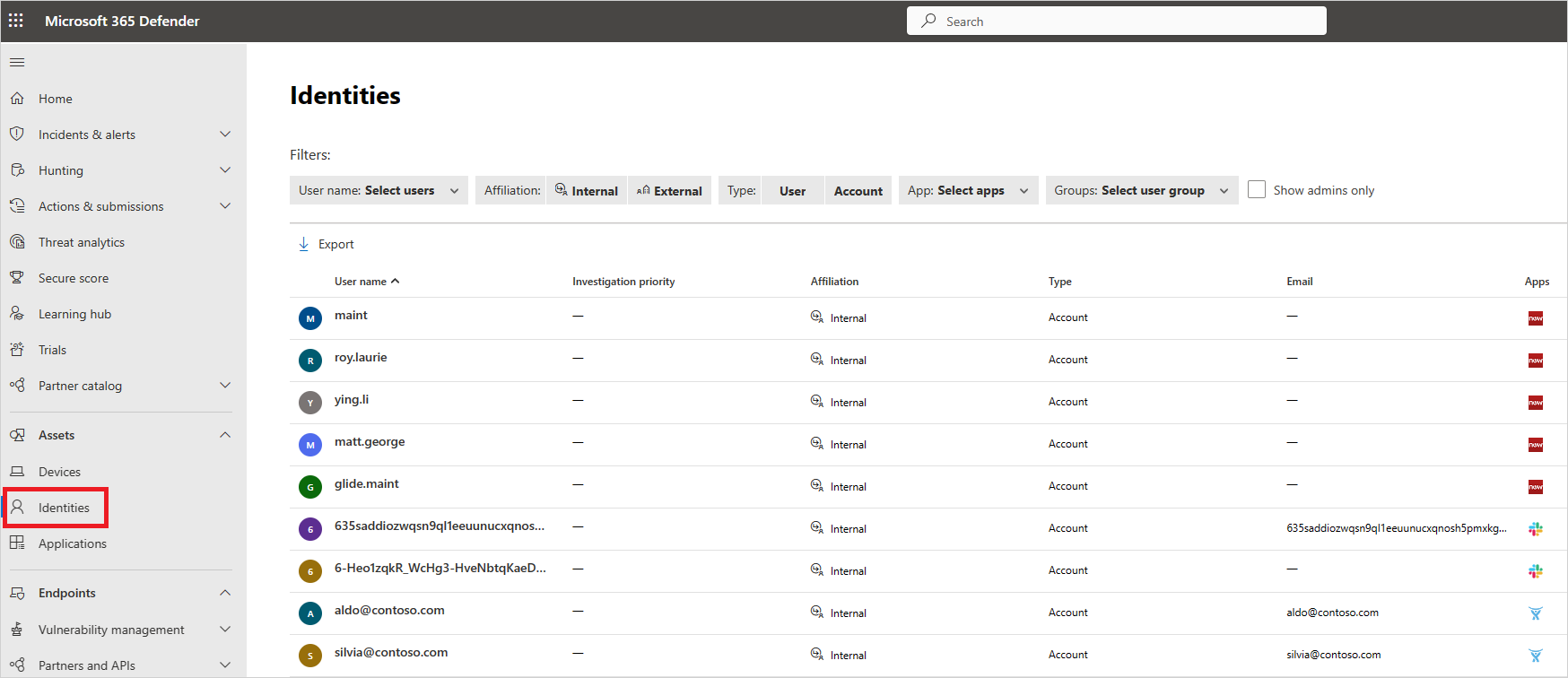
다음은 적용할 수 있는 계정 필터 목록입니다. 대부분의 필터는 정책 생성을 위한 강력한 도구를 제공하기 위해 NOT뿐만 아니라 여러 값을 지원합니다.
소속: 소속은 내부 또는 외부입니다. 내부 사용자 및 계정을 설정하려면 설정에서 내부 organization IP 주소 범위를 설정해야 합니다. 계정에 관리자 권한이 있는 경우 계정 테이블의 아이콘이 빨간색 넥타이를 추가하여 표시됩니다.
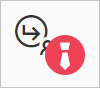
앱: organization 계정에서 사용하는 API 연결된 앱을 필터링할 수 있습니다.
도메인: 이를 통해 특정 도메인의 사용자를 필터링할 수 있습니다.
그룹: 기본 제공 사용자 그룹과 가져온 사용자 그룹 모두 Defender for Cloud Apps 사용자 그룹의 멤버를 필터링할 수 있습니다.
인스턴스: 이를 통해 특정 앱 instance 멤버를 필터링할 수 있습니다.
마지막으로 본 필터를 사용하면 휴면 상태이고 사용자가 한동안 활동을 수행하지 않은 계정을 찾을 수 있습니다.
조직: 이를 통해 연결된 앱에 정의된 특정 조직 그룹의 구성원을 필터링할 수 있습니다.
관리자만 표시: 관리자인 계정 및 사용자에 대한 필터입니다.
상태: N/A, 스테이징, 활성, 일시 중단 또는 삭제된 사용자 계정 상태 기준으로 필터링합니다. 사용할 수 없는(N/A)의 상태 정상이며, 예를 들어 익명 계정의 경우 나타날 수 있습니다.
형식: 사용자 또는 계정 유형으로 필터링할 수 있습니다.
사용자 이름: 특정 사용자를 필터링할 수 있습니다.
사용자 및 계정 페이지에서 앱 일시 중단 또는 계정 설정 페이지로 이동과 같은 거버넌스 작업을 수행할 수 있습니다. 거버넌스 작업의 전체 목록은 거버넌스 로그를 참조하세요.
예를 들어 손상된 사용자를 식별하는 경우 사용자 손상 확인 작업을 적용하여 사용자 위험 수준을 높음으로 설정하여 Microsoft Entra ID 정의된 관련 정책 작업이 적용될 수 있습니다. 작업은 수동으로 또는 거버넌스 작업을 지원하는 관련 정책을 사용하여 적용할 수 있습니다.
사용자 및 계정 페이지의 관련 사용자 또는 계정이 표시되는 행에서 행 끝에 있는 세 개의 점을 선택한 다음, 사용자 손상 확인을 선택합니다.
문제가 발생하면 도움을 드리겠습니다. 제품 문제에 대한 지원 또는 지원을 받으려면 지원 티켓을 여세요.